 @KOKI_5G
@KOKI_5G今回は市販品を組み合わせるだけで、家中に有線LANを構築する方法をご紹介致します。※第二種電気工事士もってます
自宅に快適なインターネット環境を構築するためには、有線LANの導入が効果的です。特に、DIYで自宅の有線LANを構築する方法を知っていれば、高速で便利な機器を最大限に活用し、快適な生活を手に入れることができます。さらに、穴開け工事が不要であれば、手間や時間を削減しながら、安全に配線を行うことが可能です。本記事では、専門的な知識を必要とせず、素人でも簡単にできる手順やポイントを詳しく解説していきます。
また、無線LAN(Wi-Fi)だけでは対応できない接続機器の数々や、安定した通信環境の重要性についても触れていきます。自宅全体を有線LANでカバーすることで、テレビやPC、ゲーム機など、さまざまなデバイスがスムーズに繋がり、より快適に使用することができます。記事を通じて、有線LANを導入することのメリットや必要な機器の選定、および具体的な配線方法など、実践的なノウハウを提供していく予定です。発信が切れることのない、快適な自宅環境の実現に向けて、ぜひご一緒に学びましょう。
1)市販品を組み合わせて、穴開けなどの工事不要で、自宅に有線LANを構築する方法を解説。
2)便利で快適な生活ができる、有線LAN対応の便利な機器を紹介。
3)簡単DIYで家中に有線LANを構築するための方法とアイディアを紹介。
無線LAN ( Wi-Fi ) の 電波だけでは ダメな理由
自宅からネット回線経由でインターネットに接続する場合、無線LANを利用している方が多いと思います。
無線LANは便利ですが、安定性や速度が求められる環境には向いていません。特に、ストリーミングやオンラインゲームでは、有線LANの導入が有効です。
無線LAN (Wi-Fi)は、電波を利用して機器を接続する特性上、どうしても電波障害などにより「スピードが安定しない」「接続速度が遅い」などの問題が発生することがあります。
無線LANとは違いケーブルで機器を接続する有線LAN接続は、通信が安定しておりスピードが速いため、快適なネット環境が手に入ります。
自宅に便利な有線LANを導入したいと思う方も多いと思いますが、素人が家中にLANケーブルを配線するのはハードルが高く、大変な作業で敬遠されます。
壁に穴を開けたりコネクターを自分で取り付けたりと、技術を習得するのに時間がかかり大変です。
今回は市販品を組み合わせるだけで、家中に有線LANを構築する方法をご紹介致します。
簡単なDIYで、お家まるごと有線LANを構築して快適なネットライフを送れるようにしましょう。
無線LANの信号が不安定な理由
無線LAN、すなわちWi-Fiは非常に便利で、スマートフォンやタブレットなど、ワイヤレスデバイスに重宝します。しかし、無線信号は様々な要因によって弱まったり、干渉を受けたりします。例えば、電波障害を引き起こす他の家電製品や、隣接するWi-Fiネットワークの干渉などが挙げられます。また、距離が遠くなるほど信号が弱まるため、特に広い自宅や二重の壁を挟む部屋では、不安定な接続が生じます。
加えて、無線LANは通信速度が有線LANに比べて遅く、特に大量のデータを扱う際にはその差が顕著です。そのため、動画をスムーズにストリーミングしたり、大容量データの移動を行う際には、有線接続が確実な選択です。このような理由から、無線LANだけに依存せず、有線LANを自宅に導入することが推奨されています。
有線LANとは
有線LANは、物理的なケーブルを使用してデバイス同士を接続するネットワークです。安定した通信が求められる場合、有線LANは非常に優れた選択肢です。
有線LANとは、わかりやすくいうと ケーブルを使ったネットワークのことです。
有線LANのメリットは、電波を使った無線LANに比べ、障害物や電波の影響を受けにくい特徴が有ります。
離れた場所でも安定した通信ができるほか、電波の障害を受けにくいので一戸建てのお宅ではメリットが多いです。
有線LANの基本的な考え方
有線LANは、通信ネットワークの中でもっとも基本的な形態の一つです。LANとはLocal Area Networkの略称で、特定のエリア内でデバイス同士を接続する技術です。有線LANでは、ネットワーク機器同士がケーブルを介して直接接続されるため、電波の干渉や距離による信号の減衰を心配する必要がありません。そのため、安定した通信環境を提供することが可能です。
特に、高速インターネット接続が必要な場合や、大容量データの転送を行う時に、その重要性は増します。さらに、オフィスや自宅で複数のデバイスをネットワークに接続したい場合にも、安定した有線LANが役立ちます。接続が途切れることも少なく、テレワークやオンラインゲームなどの用途でも、その安定性が大いに活かされます。これにより、快適なデジタルライフを実現するための重要な要素となるのです。
「 自宅まるごと有線LAN」の概要
自宅全体に有線LANを整備することで、快適なネットワーク環境が手に入ります。具体的な利点を以下に示します。
「 自宅まるごと有線LANを構築する 」
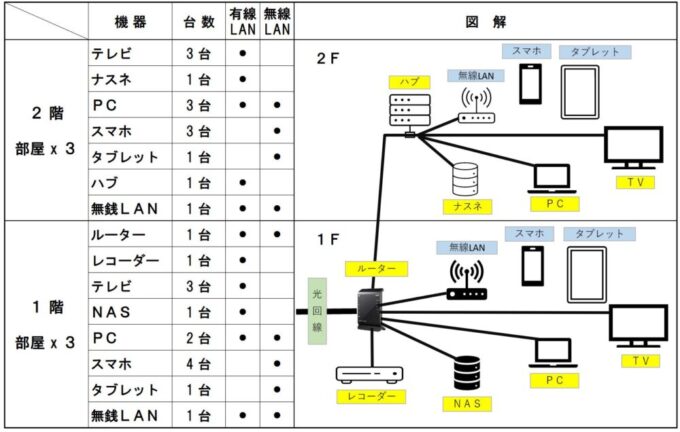
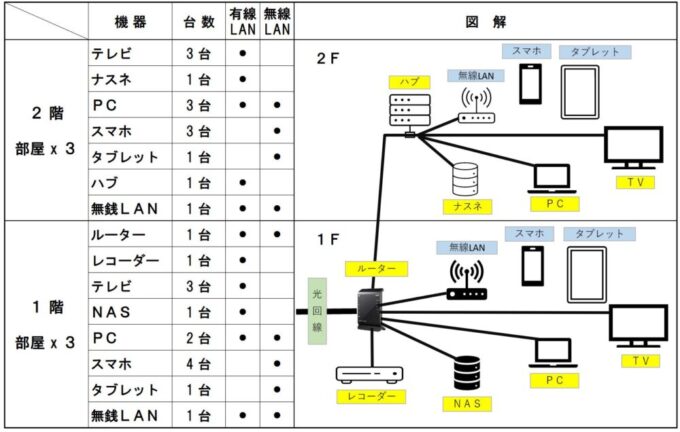
施工前は、1階と2階に無線LANルーターと子機を設置してネットワークに接続していました。
接続機器が多く、無線LANの障害によると思われる「接続が安定しない」症状が出ていた。
施工後は、主要な接続を有線LANに変更して、スマホなどは利便性を考えて無線LANに接続する計画としました。
1)実施したDIYの概要ですが、屋外から光回線を通じてネットワークに接続されているルーターからLANケーブルを分岐して各機器に接続しました。
2)1階のルーターから2階に設置したスイッチングハブまで、1本のLANケーブルで繋ぎ、2階の機器を分岐接続しました。
3)LANケーブルのコネクターなどは自分で取り付けず、市販のコネクタ付きLANケーブルを購入して配線するようにしました。
4)各部屋への配線は壁に穴を開けず、隙間などをうまく利用して配線しました。
自宅全体でのLANの導入効果
「自宅まるごと有線LAN」を導入することにより、家中どこでも安定したインターネット接続が実現されます。特に、リモートワークやオンライン授業が普及している現在、安定したネットワークは必須です。また、複数のデバイスを同時に利用しても、通信速度が落ちにくいという特性を持っています。有線接続は、特に高画質の動画視聴やオンラインゲーム時に、スムーズな体験を提供します。さらに、Wi-Fiのルーターが電波をカバーしきれない部屋においても、有線LANが備わっていれば、問題なくデバイスを接続できるという利点があります。
このような環境を整えることで、快適な生活を維持しつつ、時間の有効活用が可能になります。また、有線LANの設置には電気工事士の許可や特別な工事は不要で、DIYで行えるため、手軽に実現できます。このような理由から、多くの家庭で「自宅まるごと有線LAN」の整備が進められています。
1)壁にコンセントを付けたり、LANケーブルにコネクタを付ける専門知識は必要ありません。
2)壁に穴を開けたり、壁の中にLANケーブルを配線する作業は必要ありません。
3)市販品をうまく組み合わせて施工し、専門工事を止め費用を抑えます。
4)薄いケーブルなどを利用して、なるべく綺麗に配線します。
有線LANを導入すると便利な機器が使えるようになる
有線LANを導入することで、さまざまな便利機器が効果的に使用できるようになります。そのメリットは多岐にわたります。
有線LANで接続することにより快適に使える機器があります。
スマートフォンやタブレットの接続は、無線LANで問題はありませんが、その他の機器は有線LANで接続することをおすすめします。
大半の機器は、「無線」と「有線」の両方に対応していますが、有線での接続が圧倒的に安定しているので有線LAN接続した機器は便利に使えます。
有線LANによる機器の接続とその利点
有線LANを自宅に導入することで、ネットワークに接続可能なデバイスが増え、その活用の幅が広がります。特に、テレビやハードディスクレコーダー、PC、IoT機器など、様々な便利な機器を利用することができます。有線での接続は、安定した信号を保つため、ストレスフリーな操作を実現します。
例えば、録画したテレビ番組を快適に視聴するためには、ハードディスクレコーダーを有線接続することが重要です。また、ゲーム機も有線LANに接続することで、遅延や通信エラーが改善され、より快適なプレイが可能になります。さらに、パソコンも有線接続することで、高速インターネットを軽快に利用できるのです。このように、有線LANを導入することで、家中の機器がジャンジャンと快適に動作し、生活の質が大幅に向上します。
テレビ番組が録画できるハードディスクレコーダーを有線で繋ごう。
ハードディスクレコーダーを有線LANに接続することで、利便性が大幅に向上します。手間を省き、快適な録画環境を手に入れましょう。
各部屋にある イーサネット対応のテレビに繋ぐことで、録画したTV番組を 他の部屋でも見ることが出来るようになります。
TV番組を どんどん予約録画して、個々の部屋に戻ってゆっくり、プライベートのテレビで番組を見ることが出来るようになります。
また有線LAN経由でレコーダーをネット回線に接続することで、外出先からTV番組を予約したり、録画した番組を閲覧することができるようになります。
家電メーカ各社でネットワーク対応のビデオレコーダーを発売していますが、ソニーがオススメです。
ハードディスクレコーダーの有線接続方法
ハードディスクレコーダーを有線LANに接続することは、録画サービスの利用において非常に重要です。有線で接続することで、長時間の録画や、複数チャンネルの同時録画がスムーズに行われます。
ハードディスクレコーダーのLANポートとルーターを接続し、通信が正しく行われているかを確認します。この接続により、インターネットからのストリーミング録画や、外出先からのリモート録画機能が利用できるようになります。このように、安定した接続で長時間の録画が可能となるため、好きなテレビ番組を逃すことなく楽しむことができ、快適な生活が実現されます。
テレビを有線LANに繋ごう。
テレビを有線LANに接続すると、ストリーミングサービスを快適に利用できるようになります。これにより、映像体験が向上します。
最近のテレビには、ほとんどの機種に有線LAN端子が付いているので確認しましょう。
テレビの接続は、無線LANで構築することも可能ですが、電波障害などで通信が安定しないので有線LANで接続することをおすすめします。
テレビをネット回線に接続することにより、テレビで YouTube を見たり、動画配信サービスによるエンタメを楽しむことが出来るようになります。
テレビ接続のメリット
テレビを有線LANに接続することは、映像コンテンツの視聴体験を向上させる重要な手段です。特に、NetflixやAmazon Prime Videoなどのストリーミングサービスを利用する際、信号の安定性は極めて重要です。無線で接続した場合、特に高画質ストリーミングでは、映像が途切れることや、読み込みに時間がかかることが多々あります。一方、LANで接続することで、これらの問題を回避することができます。
接続手順は、テレビのLANポートにLANケーブルを接続し、その反対側をルーターに繋ぐだけの簡単な作業です。その後、テレビの設定メニューでネットワーク設定を行うだけで、すぐに視聴可能な状態になります。このように、テレビを有線で接続することにより、ストレスのない快適な視聴環境を手に入れることができるのです。
ハードディスクを有線LANに接続しよう。
外付けハードディスクを有線LANに接続し、データ保存や共有をスムーズに行いましょう。利便性が大幅に向上します。
ネットワーク接続に対応したハードディスクが販売されています。
名称は、NAS =ネットワークアタッチトストレージ (Network Attached Storage) で発売されていることが多いです。
思い出の写真や資料など大量データを、ネットワーク対応のハードディスクに有線LAN経由で保存してファイルを共有することが出来ます。
もちろん家族毎に個別の領域を確保することも可能です。
最近の機器は外出先から安全にファイルにアクセスすることが出来るようになっています。
番組録画とファイルデータの共有を両方を実現する、バッファロー の nasne (ナスネ)も便利です。
外付けハードディスクの接続方法
外付けハードディスクを有線LANに接続することで、データ管理が非常に簡単になります。この接続ではハードディスクのLANポートを利用しますが、まずそのために必要なLANケーブルを用意します。接続は直感的で、ハードディスクのLANポートからルーターの空いているLANポートに直接繋げるだけです。
この手順により、外付けハードディスクがネットワーク上で共有され、他のデバイスからアクセス可能になります。特に、他のPCやスマートフォンからデータの読み書きが可能になる点が大きな利点です。このように、外付けハードディスクを有線LANで接続することで、家庭内ネットワークの利便性が格段に向上し、多くのデータを快適に管理できる環境が整います。
PCを有線LANに接続しよう。
PCを無線LANで接続している方も多いと思いますが、PCは有線LANでネットに接続した方が、閲覧スピードが向上して動作が安定します。
パソコンを有線LANに接続することで、より高速で安定したネットワーク環境を構築できます。作業効率が向上し、快適に利用できます。
ノートPCに LANケーブルで接続するとモバイル性能が失われますが、それでも安定した通信と高速ネットサーフィンができるのは快適です。一度経験すると手放せなくなります。
PCの有線接続のメリット
PCを有線LANに接続することは、高速なインターネット接続を実現するための王道とも言えます。通常、Wi-Fi接続では障害物や距離により通信速度が落ちる場合がありますが、有線で接続することでそれらの課題を完全に解消できます。
具体的には、LANケーブルをPCのLANポートに接続し、そのもう一方をルーターに接続するだけで簡単に設定が完了します。これにより、オンライン会議やファイルのアップロード、ストリーミングサービスの利用時においても、スムーズなデータ通信が可能となるため、生産性が大幅に向上します。また、特にゲームをする際には低遅延環境が必要ですが、有線LANだとこの要求に応えることができます。このように、PCの有線接続は様々な利点を享受できるため、ぜひとも導入する価値があります。
ゲーム機器を有線LANで接続する。
ゲーム機を有線LAN接続することで快適なゲームプレーが可能となります。
ゲーム機器を有線LANに接続することで、低遅延で快適なオンラインゲームが楽しめます。スムーズなプレイ環境を手に入れましょう。
ゲーム機器接続の手順と利点
ゲーム機器を有線LANに接続することは、快適なプレイ環境を実現するために非常に効果的です。有線接続を行うことで、遅延や回線切れを防ぎ、特にオンラインゲーム中の安定性を確保できます。接続手順はシンプルで、ゲーム機器のLANポートにLANケーブルを挿入し、もう一方をルーターに繋げるだけで完了します。
これにより、通信速度の向上や、安定性が確保されるため、プレイヤーはストレスなくゲームを楽しむことができます。このような環境を整えることで、特に対戦型のオンラインゲームにおいて優位に立つことができます。また、ダウンロード速度が速くなることで、ゲームのコンテンツ更新もスムーズに行えるようになります。これらの理由から、多くのゲーム愛好者が有線LANの導入を選択しています。
配線ルートをざっくり決める
それでは「素人が簡単DIYで 自宅に有線LANを構築する方法」を説明します。
はじめに配線ルートを決めて、接続に必要なLANケーブルを用意します。
配線ルートを決めることで、設置作業が効率よく行えます。事前の計画が重要です。
LANケーブルの長さを決める目安としてドアを回避方法をご紹介いたします。
ドアは、以外と周りに隙間があるので、すき間に配線できる薄さ約1.4mmのフラットLANケーブルを使用します。
ドアを回避する方法によって用意するLANケーブルの長さが大きく変わってきます。
歩行中に足を引っかけて転倒しない場所に配線ルートを決め、機器と機器の間の距離を計ります。
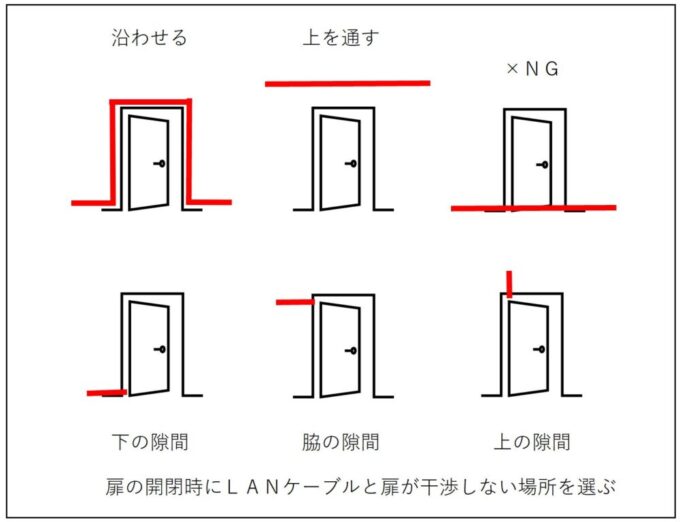
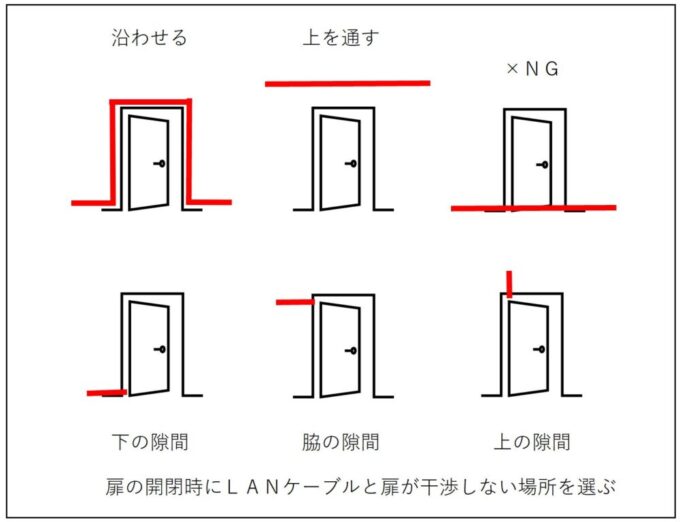
機器一台一台にケーブルを配線するとごちゃごちゃしますので、なるべくまとまった位置に集約するルートをにしましょう。
効果的な配線計画の立て方
有線LANの設置にあたっては、配線ルートをざっくり決めることが重要です。ルートを計画する際は、家庭内の電源コンセントの位置や、ネットワーク機器の配置を考慮する必要があります。各部屋やスペースにどれだけのデバイスを接続するかにより、最適なルートは異なります。また、隣接する部屋との接続方法や、ルーターからの距離も考慮に入れるべきです。
事前に紙にルートを描くと、設置作業をスムーズに進めることができます。通常、ルーターは家の中心に設置すると良いとの意見が多いため、これを出発地点にして周囲へと配線する手法が効果的です。多くの場合、目立たない部分を選んで配線することで、インテリアの邪魔をせず、スッキリとした空間を保てるのも大切なポイントです。このように配線ルートを事前に決定しておくことで、後の設置作業がスムーズに行えることが期待できます。
ルートを決める手順
配線ルートを明確にするための具体的な手順を紹介します。計画を立てることで、スムーズな設置が可能になります。
具体的な配線手順の概要
ルートを決める際の手順としては、まず、自宅内のレイアウトを確認します。次に、各部屋のデバイスの配置を考慮し、どのデバイスをどの順番で接続するかを図に記載します。そのうえで、配線するための経路を選定します。この経路は直線的かつ障害物が少ない場所を選ぶと、配線が楽になるため、作業効率が向上します。なお、カーペットや家具の後ろを通す場合は、傷をつけないよう細心の注意を払う必要があります。
ルートが決定したら、実際に使うLANケーブルの長さや必要な部品を確認し、不足分を調達します。適切なツールや業者が必要な場合は、事前にリサーチしておくこともお勧めです。このようにして、計画し、実行可能な手順を踏むことで、設置作業をスムーズに進めることができるのです。
配線ルートを決めるための手順を紹介します。
1)スタート位置を確認する。
2)光配線が家に引き込まれている場所が、配線のスタート位置となります。
ONU( Optical Network Unit )という、光終端末装置がありますので 空きのLANポートの数を確認します。
3)通常は 3ポートほど空いていると思います。2階に配線する場合は1ポート使用して残り2ポートで1階の機器を繋ぎます。
ポートが足りない場合は、スイッチングハブを設置します。
スイッチングハブを取り付けることにより1ポートで複数のポートが増設できます。
1階に接続する機器の数を確認して、必要数が増設できるポートが備わったスイッチングハブを購入します。
4)ONU( 光終端末装置 )から接続装置までの距離を測定して LANケーブルの長さと本数を決めます。
LANケーブルの長さについては、あまり正確でなくても大丈夫です。コネクターがすでに配線されている市販品のケーブルを使用するため、測定した長さ以上の既製品を購入すれば配線できます。
例えば 測定値が 5.3m であれば、7mの既製品を購入して余りのケーブルは束ねて収納します。
ケーブルの厚さが薄いフラットタイプのLANケーブルを使うと、配線モール1本の中に3~4本収納出来ますので便利です。
接続機器は、なるべく1カ所にまとめると配線がスッキリします。
電源が必要な機器は、電源配線のことも考慮してください。
必要量の配線モールを購入する。
キレイに配線するためLANケーブルの長さに合わせた配線モールを購入します。
配線ルートをどのようにモールで繋いでいくか、調査したルートからイメージしてください。
色はなるべく配線する壁や床に合わせたモールを選びましょう。
機器の互換性などを確認する。
接続する機器の互換性を購入する前に確認しましょう。
スイッチングハブ、LANケーブルのスペックを決める。
適切なスイッチングハブやLANケーブルの選定は、快適なネットワーク環境の実現に大きく寄与します。選ぶべきスペックについて解説します。
自宅LAN構築に必要な機器を揃えます。
自宅全体に有線LANを構築すると、設置した機器を後日簡単には変更できないので、将来を見越して少しハイスペックな機器を選ぶようにしましょう。
スイッチングハブの選定
スイッチングハブは、複数のLANデバイスを接続するための重要な機器です。一般的には、ポート数や通信速度が選定の基準となります。特に、現在のインターネット環境に適応可能なハブを選ぶことが重要です。例えば、ギガビットイーサネットに対応したスイッチングハブを選ぶことで、最大1Gbpsの通信が可能になります。
このため、ストリーミングや大容量のファイル転送を行う際も、快適に利用できます。また、数年先を見越して、対応ポート数に余裕を持たせたモデルを選ぶことも勧められます。将来的にデバイスを増やす際にも、柔軟に対応可能です。選定時には、安定性・信号強度に優れた製品を選ぶと、長期的に見てもコストパフォーマンスが良いことが期待できます。
スイッチングハブ
必要なポート数を確認してスイッチングハブを購入しましょう。
筐体は樹脂製と金属製がありますが、発熱などを考えると金属製がおすすめです。
ハブの台数は必要最小限にしましょう。ハブによる分岐を繰り返すと全体の通信スピードが遅くなったりトラブルの原因となります。
おすすめLANケーブル。
狭い場所に配線するのであれば、フラットタイプ が おすすめです。
LANコネクターの爪が折れると機器に接続できなくなります。
一度敷設するとケーブルの交換が面倒なので、爪折れ防止タイプのLANケーブルを選びましょう。
カラーバリエーションが多く、長さ設定が豊富なメーカーのLANケーブルがおすすめです。
LANケーブルの選定
LANケーブルの選定も非常に大切で、カテゴリによって通信速度や距離の影響を受けます。例えば、CAT 5eやCAT 6といった種類のケーブルが推奨されます。CAT 6は最大10Gbpsの通信速度を持ち、長距離でも安定した信号を維持できるため、特に高速なインターネットを必要とする場合や、テレワーク環境においてその価値を大いに発揮します。
また、ケーブルの長さにも注意が必要で、必要以上に長すぎたりすることがないように配慮することが大切です。長すぎるケーブルでは信号劣化が生じる可能性があり、理想的には15メートル以内が推奨されます。さらに、コネクタ部分の品質も考慮に入れ、外部の環境からの影響を受けづらい設計がなされている製品を選ぶことも重要です。これらの条件を満たしたLANケーブルを選ぶことで、安心かつ快適にインターネットを楽しむことができるのです。
LANケーブルのカテゴリを決めましょう。
LANケーブルのカテゴリ選定は、ネットワーク性能に直結します。どのカテゴリを選ぶべきかについて詳しく解説します。
LANケーブルは、接続スピードなどによりカテゴリーが異なります。
今から購入するのであれば、CAT 6A 以上を選びましょう。
ケーブルの長さは、0.5m 1m 1.5m 2m 3m 5m 7m 10m 15m などが既製品として発売されています。
15mより長いケーブルは、フラットタイプでない場合や、ケーブルのカラーが限定されることが多いので注意しましょう。
屋内配線専用のLANケーブルは屋外では使用しないようにしましょう。
LANケーブルカテゴリの重要性
LANケーブルは通信速度や頻度を決定する要素として非常に重要です。それぞれのカテゴリは、最大通信速度や帯域幅の違いに基づき分類されています。例えば、一般的なカテゴリとしては、CAT5、CAT5e、CAT6、CAT6a、CAT7、CAT8があり、数字が大きくなるほど高性能です。CAT5eは最大1Gbpsの速度をサポートし、CAT6やCAT6aではそれぞれ最大10Gbpsや高い帯域幅が利用可能です。
特に、家庭での利用やビジネス環境においては、将来的な通信環境を見越してCAT6以上のケーブルを選ぶことが推奨されています。また、新しい規格であればあるほど、ノイズ対策が施されているものが多く、より一層の安定した通信を実現します。このように、適切なカテゴリのLANケーブルを選ぶことで、無駄や障害を防ぎ、快適なネットワーク環境を提供できるのです。
光回線が起点、各部屋に配線を伸ばそう。
光回線を起点にして、各部屋へ有線LANを配線することは、インターネット接続の心臓部を形成します。効果的な配線方法を考案しましょう。
始点の ONU( 光終端末装置 )周辺が最も配線が集中する場所なので、ケーブルが乱雑となり見栄えが悪くなります。
ケーブルボックスを設置して、接続装置や電源、LANケーブルなどをボックスに収納して、見た目をスッキリ、おしゃれに配線するようにしましょう。
光回線を活用した配線戦略
光回線を利用することで、各部屋に高速なインターネット接続を実現することができます。まず、光回線を設置する際には、家庭内のルーターの配置を考慮することが重要です。通常、光回線のモデムを中心に、そこから各部屋へLANケーブルを引き込む形が理想的です。この際、一般的に使用されるのがスイッチングハブです。ハブを用いることで、一本のLANケーブルから複数のデバイスを接続できるようになります。
さらに、配線が難しい部屋や位置には、無線アクセスポイントを設けて、必要に応じて別途Wi-Fi機器を設置することも有効です。これにより、どこでも快適にインターネットを利用できる環境が整います。また、配線方法によっては、コンセントの問題も考慮する必要があります。特に電源が足りない場合には、電源タップを活用することで、複数の機器を同時に接続可能です。このように、光回線を起点にした各部屋への配線戦略をしっかりと考えることで、理想的な自宅ネットワークを構築できるのです。
配線モール。
配線モールの活用は、配線を隠すために非常に効果的です。美観を保ちながら、必要な配線を管理する方法を紹介します。
ルートに合わせたてモールも購入しましょう。
LAN配線はモール内に隠して配線することをおすすめします。
配線をむき出しにしていると、ペットや小さな お子様が絡まったり、つまずいて思わぬケガをすることがあるので、きちんと処理しましょう。
サイズや色が豊富で、コーナーなどのパーツの種類が豊富なメーカーのモールを購入しましょう。
複雑な形状の壁にモールを沿わせるのは難しいので、なるべく簡単なルートになるように計画しましょう。
配線モールの利点と設置方法
配線モールは、部屋のインテリアを損なわずにLANケーブルなどを隠してくれるハイテクアイテムです。見た目がすっきりするだけでなく、安全性の確保ににも役立ちます。配線モールは、取り付けも容易で、市販の製品を使えば自宅で簡単に設置が可能です。初めに、配線モールの種類(粘着タイプやネジ留めタイプ)を選び、設置する場所を決めます。そして、事前に用意したLANケーブルなどを配線モール内に通し、最終的に壁や床に設置します。
この際、利点として、後から追加の配線が必要になった場合にも、容易に取り外しやすい構造になっている点が挙げられます。また、配線モールを利用することで埃や摩耗からケーブルを保護することも可能になるため、長く安心して使い続けることができます。このように、ライフスタイルに合わせて配線モールを上手に活用することで、整った空間を保って快適な生活を維持できます。
LANケーブルを配線して購入機器を接続しましょう。
配線作業が完了したら、機器を実際に接続して、ネットワークを利用する準備を整えましょう。
必要とする機材が揃いましたら作業を開始しましょう。
一度配線作業をはじめると家中がゴチャゴチャしますので時間に余裕を見て日程を計画しましょう。
ネットワーク機器を接続する手順
配線作業が完了した後は、実際に購入したネットワーク機器を接続するステップに移ります。最初に、各デバイスを事前に決めていた配線ルートに沿って配置し、それぞれのLANポートにLANケーブルを接続します。接続する際は、あらかじめ用意しておいたLANケーブルの長さが適切か確認しておくと、無駄な重複を避けることができるでしょう。
各機器をしっかりと接続したら、電源を入れ、ネットワーク設定を行う必要があります。ルーターとスイッチングハブを介して、各機器の設定を行います。特に、Wi-Fi機器も同時に使用する場合、SSIDやパスワードの設定が必要になるので注意してください。また、設置後は接続確認を行い、速度テストを実施することで、配線設定が正しく行われているかを確認する必要があります。これで、自宅のネットワーク環境が整い、快適なデジタルライフが始まるのです。
仮配線して接続機器が正常に動作するか確認しましょう。
事前に取扱説明書などを確認して作業に間違いが無いようにしましょう。
高所からの転落事故などケガに注意しましょう。
まとめ
有線LANの導入は、快適なネットワーク環境を提供し、様々なデバイスを効率よく活用するための重要な手段です。計画的な配線を通じて、ストレスのないデジタルライフを実現しましょう。
今回は市販品の組み合わせだけで、自宅に有線LANを構築する方法をご紹介いたしました。
簡単DIYで、お家まるごと有線LANを構築して快適なネットライフを送れるようにしましょう。
皆様 全ての方の ご自宅に採用できるアイディアではありませんが、参考にしていただければ幸いです。
自宅の有線LAN構築に挑戦してみましょう。
















